EINSTEIGER-TUTORIAL
VINTAGE-AUTO
- ANFÄNGER
- Anleitung + Video
- 45 MINUTEN

AUTOR
Vera Zvereva, Kolorist, CODIJY
Lernen Sie das Hinzufügen, Bearbeiten und Entfernen von Farben in CODIJY. Erlernen Sie Ihre ersten Kolorierungsfähigkeiten anhand dieses einfachen Fotobeispiels!
Contents
Introduction
Was ist der beste Weg, um Farbmasken zu zeichnen? Wie interpretiert und wendet CODIJY Farben an? Sie werden bald die Antworten erhalten, wenn Sie dieses glänzende Beispiel ausprobieren!
In diesem Tutorial lernen Sie, wie Sie:
1. Farbmasken zeichnen
2. Bereiche in Graustufen umwandeln
3. Die Farbe der Masken bearbeiten
4. das Ergebnis exportieren und Ihre Arbeit speichern
Das Bild enthält mehrere große Bereiche. Wir werden der Motorhaube, den Kotflügeln, dem Grill und dem Emblem Farben hinzufügen. Die Teile wie Grillrahmen, Stoßstange, Radkappe werden ebenso perfekt aussehen, wenn wir sie in Graustufen belassen.
Sehen Sie sich die Demo an:
Vorbereiten
Schritt 1. Speichern Sie das untenstehende Bild auf Ihrem Computer.

Fotograf Frank Pizzacalla
Schritt 2. Starten Sie die Anwendung CODIJY. Öffnen Sie das Bild aus die Projekte ![]() oder aus dem Menü „Datei„. Alternativ drücken Sie Ctrl + O (Win)/ Cmd + O (Mac).
oder aus dem Menü „Datei„. Alternativ drücken Sie Ctrl + O (Win)/ Cmd + O (Mac).
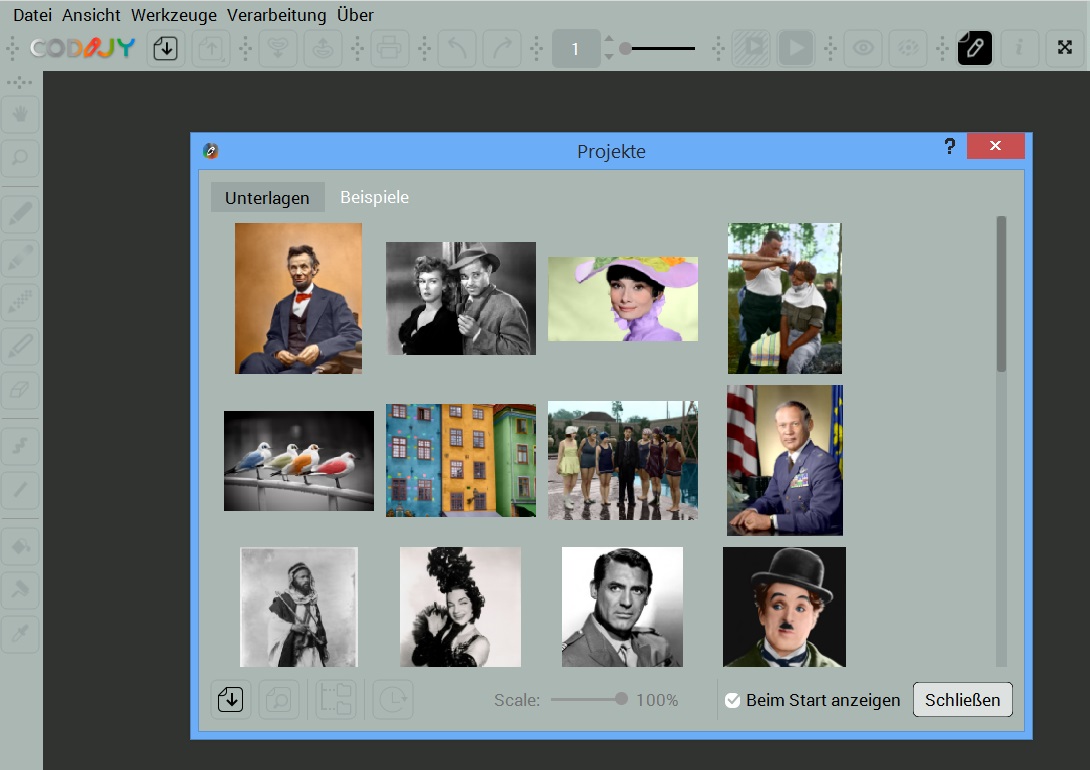
Schritt 3. Erstellen Sie das CODIJY-Dokument.
Beginnen Sie
Bereiten wir uns nun auf das Zeichnen von Masken vor.
Schritt 1. Aktivieren Sie das Stift-Werkzeug ![]() .
.
Schritt 2. Wechseln Sie in den Linienmodus  und stellen Sie die Pinselgröße auf ca. 5 Pixel ein. Die Dicke der Masken hat keinen Einfluss auf das Ergebnis. Sie lassen sich jedoch leichter bearbeiten.
und stellen Sie die Pinselgröße auf ca. 5 Pixel ein. Die Dicke der Masken hat keinen Einfluss auf das Ergebnis. Sie lassen sich jedoch leichter bearbeiten.
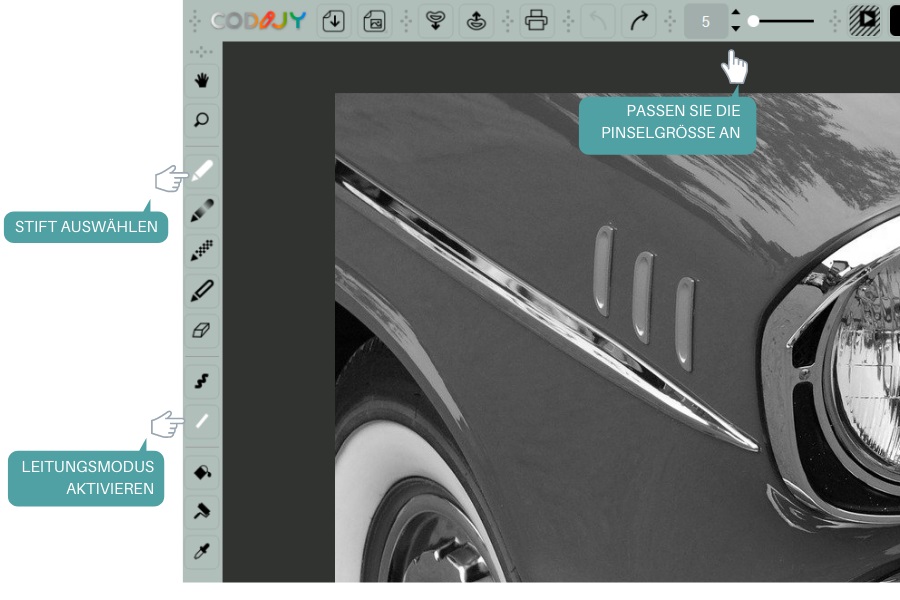
Schritt 3. Öffnen Sie die Farbbibliothek. Beachten Sie, dass diese Bibliothek in der Professional-Edition von CODIJY verfügbar ist. Wenn Sie CODIJY Recoloring verwenden, wählen Sie eine beliebige Farbe aus der Palette oder aus einer der Bibliotheken.
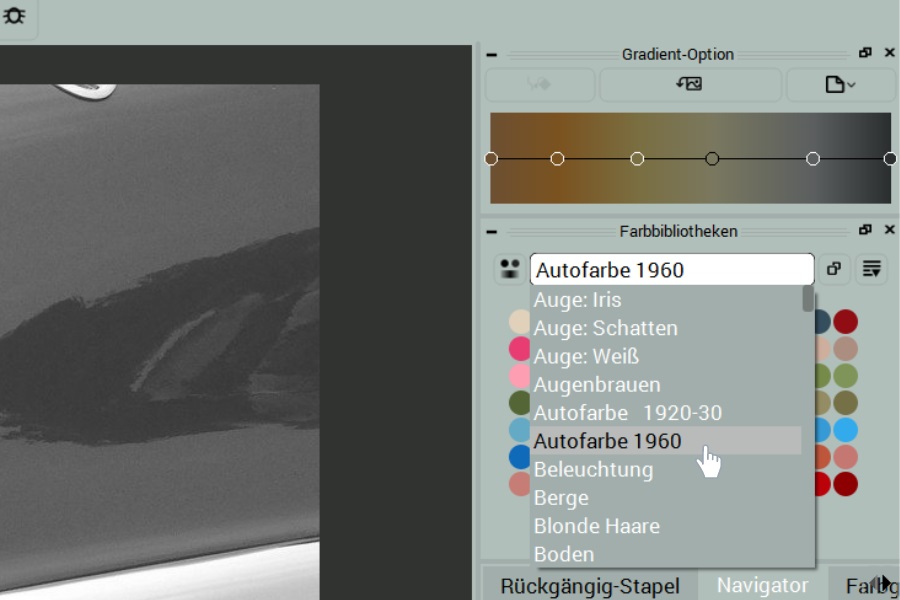
Schritt 4. Wählen Sie eine beliebige Farbe.
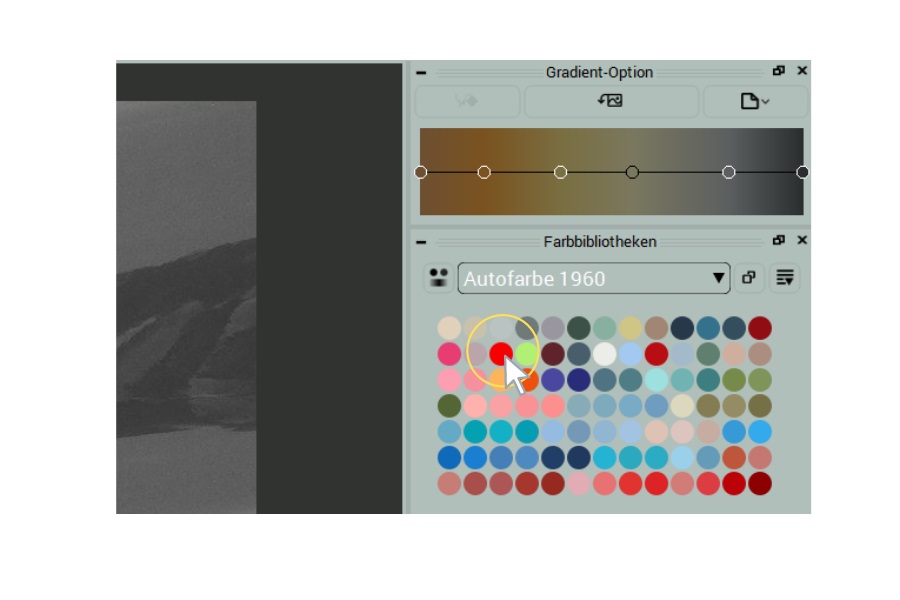
Hinzufügen von Farbmasken
Die Regeln für das Hinzufügen von Masken in der CODIJY-Software:
- Zeichnen Sie Masken nahe am Rand.
- Damit CODIJY die Grenzen erkennt, fügen Sie Farben zu beiden angrenzenden Bereichen hinzu! Nur in diesem Fall füllt CODIJY beim Erzeugen der kolorierten Vorschau die Farbe innerhalb der Bereichsgrenzen.

Beobachten Sie den Vorgang des Maskenzeichnens:
Sie können diese Maske fertigstellen, ohne die Maustaste loszulassen (oder den Stift anzuheben):
- Drücken Sie die Leertaste, um die Linie abzuschneiden und die Richtung zu ändern.
- Drücken und halten Sie die Leertaste, um zum Freihandzeichnen zu wechseln
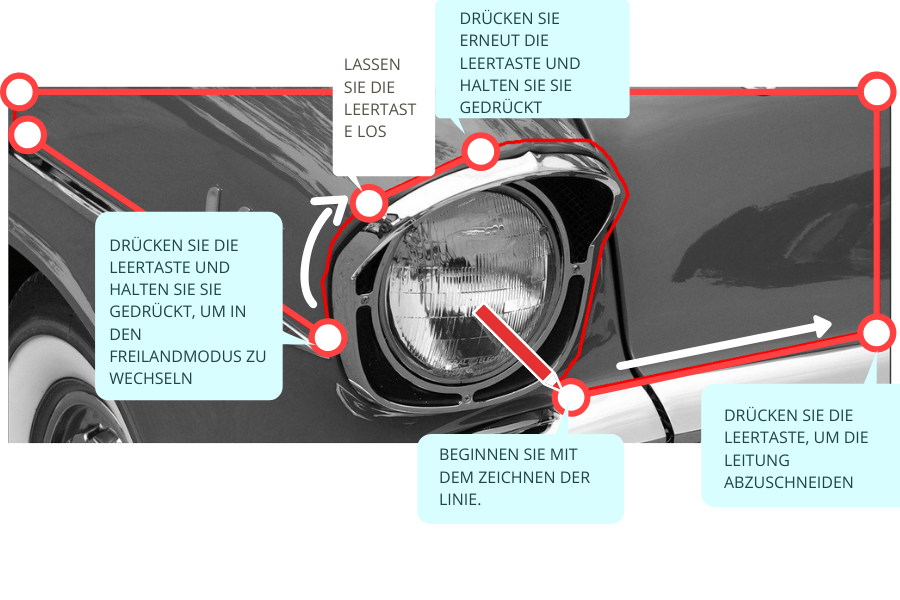
TIPP: Die Linienmasken sind im Allgemeinen die bessere Wahl, um große regelmäßige Formen zu umreißen. Sie sind schneller zu zeichnen und lassen Sie den Abstand zum Rand kontrollieren. Freihandmasken eignen sich besser zum Zeichnen von Objekten mit unregelmäßiger Form und kleinen Bereichen.
Hinzufügen von Farben zu Elemten
Als nächsten Schritt fügen Sie Masken für alle wichtigen Bereiche hinzu, mit Ausnahme derer, die wir in Graustufen belassen wollen. Wählen Sie einen Gelbton aus der MetalleBibliothek für den Kühlergrill und die Seitendekoration des Autos.

In Monochrom umwandeln
Wählen Sie den Dekolorierungsstift ![]() . Umreißen Sie den Bereich mit der Entfärbungsmaske
. Umreißen Sie den Bereich mit der Entfärbungsmaske ![]() .
.
Hinweis: Sie müssen nicht für jedes einzelne Element eine Maske zeichnen, wenn sie zum gleichen Farbbereich gehören. Definieren Sie einfach die Bereichsgrenzen und umreißen Sie diese.
Falls sich Farbmasken innerhalb des Bereichs befinden, umreißen Sie diesen Bereich.

Vorschau generieren
Nun ist es an der Zeit, die eingefärbte Vorschau zu erzeugen.
Drücken Sie Strg + R / Cmd + R oder klicken Sie auf Bildbearbeitung in der Werkzeugleiste 
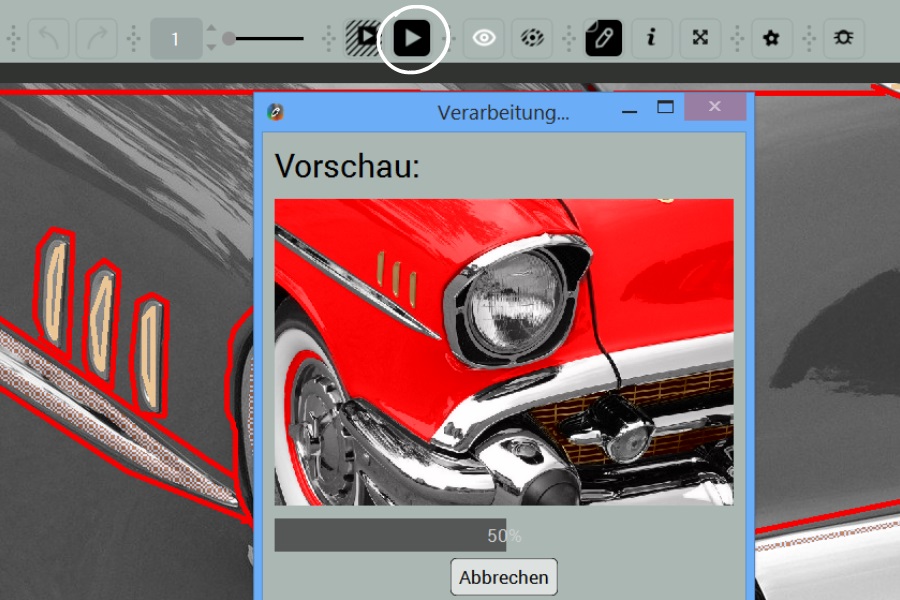
Das Ergebnis ist ziemlich beeindruckend, nicht wahr? Die Reflexionen sehen realistisch aus, da CODIJY die Graustufen in die passenden Rottöne umgewandelt hat.
Der Trennung zwischen Motorhaube und Kotflügel fehlt es durch den helleren Ton an Tiefe.

Farben bearbeiten
Um dies zu beheben, fügen wir den dunklen Ton über dem Split hinzu.
Schritt 1. Entfernen Sie den Teil der Masken mit Radiergummi  .
.
Schritt 2. Fügen Sie die neue Maske über den Spalt hinzu. Achten Sie darauf, dass Sie auf beiden Seiten des Spalts zusätzliche rote Striche hinzufügen, damit sich die neue Farbe nicht über den Rand ausbreitet.

TIPP: Wenn Sie die Farben anpassen, kommt selten die beste Option auf einmal. Um Zeit zu sparen, empfehlen wir, den Modus „Sofortige Vorschau“ zu aktivieren (verfügbar in CODIJY Colorizer Pro).
Drücken Sie Alt+R oder klicken Sie auf das Symbol für die partielle Bildbearbeitung

- Wählen Sie den Bereich aus
- Aktivieren Sie das Kästchen Sofortige Vorschau
- Klicken Sie auf die Schaltfläche Sofortige Vorschau
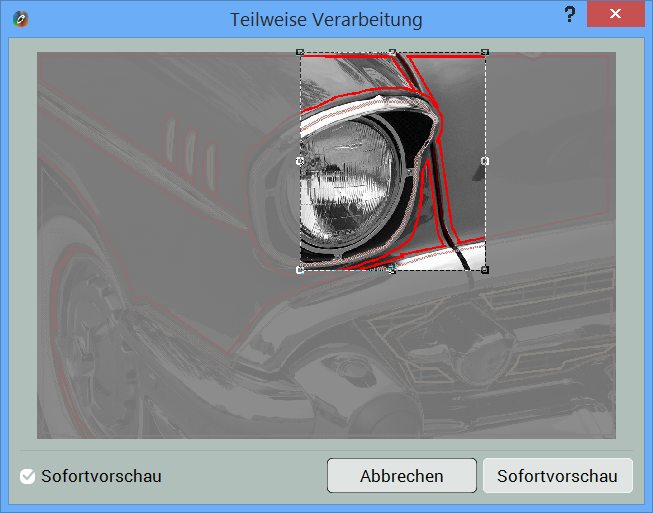
Sehen Sie sich an, wie Sie die Sofortvorschau in Colorizer Pro aktivieren:
Schritt 3. Rufen Sie den HSB Repaint Dialog auf:
- Drücken Sie (H) oder klicken Sie auf das HSB Repaint-Symbol in der Werkzeugleiste (siehe Screenshot)
- Klicken Sie auf die Maske.
- Der HSB Repaint-Dialog wird geöffnet. Hier können Sie die Parameter Farbton, Sättigung und Helligkeit einstellen.

Sehen Sie sich an, wie Sie das HSB Repaint-Werkzeug aufrufen und verwenden:
Schritt 4. Verringern Sie die Helligkeit des Strichs. Vergleichen Sie die Farben des oberen und unteren Teils der Teilung. Der dunklere Ton hat die erforderliche visuelle Tiefe hinzugefügt.

Schritt 5. Stellen Sie den gleichen Helligkeitswert für den oberen Strich ein. Es ist nicht nötig, die Vorschau zu erzeugen. Sie wird nach kurzer Zeit fertig sein.

Speichern Sie Ihre Arbeit
Das Dokument speichert die Masken und die Farbengeschichte zusammen mit dem Bild, damit Sie jederzeit darauf zurückgreifen könnenr 
Für CODIJY-Testbenutzer: Sie können die gespeicherten Dokumente in der registrierten Version von CODIJY öffnen und das Ergebnis ohne Wasserzeichen erzeugen.
Vorschau in das Bild exportieren
Gehen Sie zu Datei -> Bild exportieren
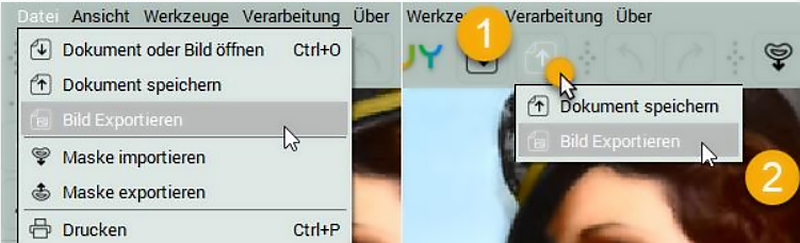
Fotos für die Praxis
Colorizer Pro
15 Tage Testversion
Probieren Sie die magische Kunst der Fotokolorierung mit CODIJY Colorizer Pro! Erkunden Sie alle Funktionen 15 Tage lang absolut risikofrei! Erstellen Sie großartige Einfärbungen und speichern Sie diese in CODIJY-Dokumenten (*mgd-Dateien) ohne Einschränkungen.
Testen Sie alle Funktionen 15 Tage lang absolut risikofrei!
Verfügbar für Windows & Mac. Holen Sie sich die Download-Links in Ihre Mailbox!
Wir senden Ihnen einmalig eine E-Mail.
(*) Wasserzeichen verschwinden aus der kolorierten Vorschau, nachdem Sie gespeicherte CODIJY-Dokumente in der registrierten Version geöffnet haben.







